在当今数字化时代,电脑无疑是日常工作和生活中不可或缺的工具。但有时,我们可能希望在完成特定任务后电脑能够自动关闭,以节省能源或出于安全考虑。能否设置电...
2025-04-03 0 电脑
电脑在日常使用中可能会遇到各种问题,其中“无声”问题无疑会给用户的体验造成极大的不便。不管是打游戏、观看电影还是进行视频通话,没有声音都可能影响到我们的正常使用。电脑无声问题到底是什么原因造成的呢?本文将为你揭示电脑无声的常见原因,并提供相应的解决方法。
问题现象:电脑初次安装操作系统或在重启后,有时音频服务可能默认处于禁用状态。
解决方法:
1.右键点击任务栏上的声音图标,选择“打开声音设置”。
2.在声音设置页面中,查看“输出设备”是否正确、并且音量条是否有音量。
3.如果没有声音,点击“故障排除”选项,按照提示操作修复即可。
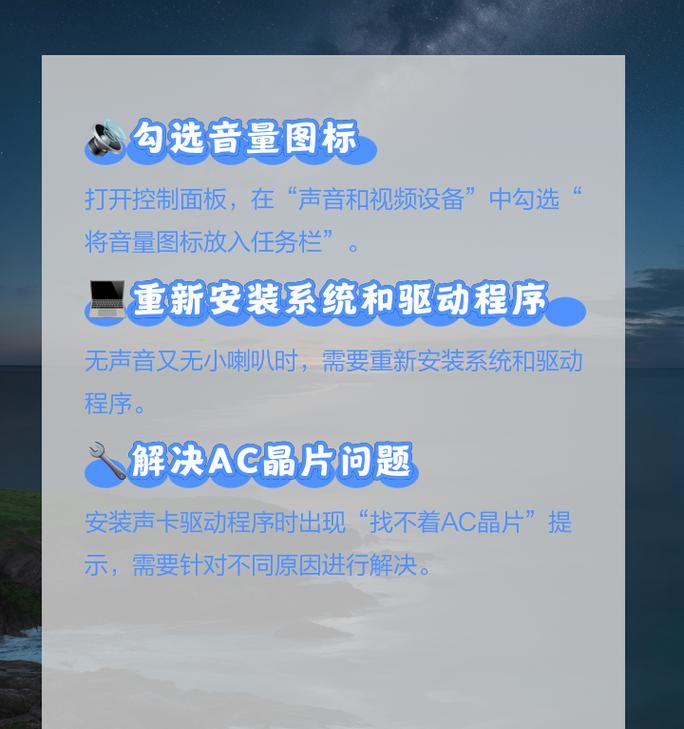
问题现象:驱动程序过时、损坏或不兼容都可能导致无声的问题。
解决方法:
1.打开设备管理器,查找声音、视频和游戏控制器。
2.右键点击你的音频设备,选择“更新驱动程序”。
3.如果系统未能自动安装,尝试访问官方网站下载最新驱动程序进行安装。
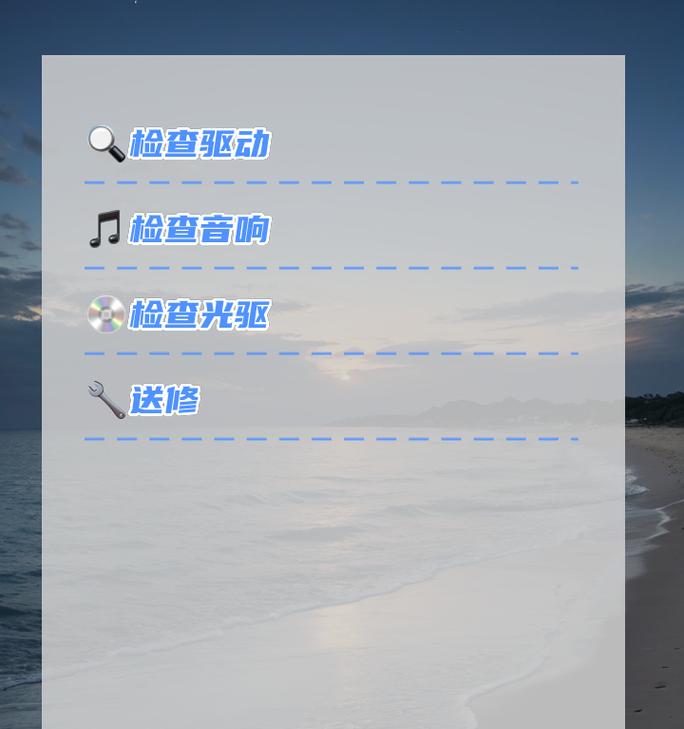
问题现象:扬声器、耳机、声卡存在物理损坏或者连接问题。
解决方法:
1.检查扬声器或耳机是否完好无损,并且正确连接到电脑。
2.尝试更换其他设备进行测试,确认问题是否出在单一硬件上。
3.如果是内部声卡问题,可能需要专业的技术支持或更换声卡。

问题现象:电脑连接多个音频输出设备时,系统可能会默认选择错误的设备输出声音。
解决方法:
1.右键点击任务栏的声音图标选择“打开声音设置”。
2.在“选择你的输出设备”下拉菜单中,确保选择了正确的音频设备。
问题现象:某些软件(如播放器、视频会议应用)拥有自己的音量控制设置,可能在使用时不发声。
解决方法:
1.检查软件自身的声音设置,确保软件音量未被静音并且调到合适水平。
2.在一些播放器软件中,检查是否有音频输出格式设置错误。
问题现象:操作系统文件损坏或系统设置错误也可能导致无声。
解决方法:
1.在系统设置中进行音频故障排除。
2.可以尝试创建新的用户账户,看问题是否依然存在。
3.如果问题依旧,可能需要考虑备份重要数据后进行系统还原或者重装系统。
在处理无声问题之前,建议创建系统还原点,以防操作不当对系统造成进一步损坏。
确保音频设备的驱动程序和操作系统是最新版本,以便获得最佳的兼容性和性能。
熟悉电脑硬件和操作系统的基本设置,有助于快速定位并解决无声等问题。
电脑无声问题可能由多种原因造成,从音频服务未开启到硬件故障皆有可能。通过检查软件设置、更新和修复驱动程序、确认默认音频设备设置到检查硬件连接和物理状况,大部分的无声问题都能得到解决。希望以上内容能帮助您快速诊断并解决问题,恢复电脑正常的音频输出功能。
标签: 电脑
版权声明:本文内容由互联网用户自发贡献,该文观点仅代表作者本人。本站仅提供信息存储空间服务,不拥有所有权,不承担相关法律责任。如发现本站有涉嫌抄袭侵权/违法违规的内容, 请发送邮件至 3561739510@qq.com 举报,一经查实,本站将立刻删除。
相关文章

在当今数字化时代,电脑无疑是日常工作和生活中不可或缺的工具。但有时,我们可能希望在完成特定任务后电脑能够自动关闭,以节省能源或出于安全考虑。能否设置电...
2025-04-03 0 电脑

对于想要了解自己电脑性能的用户而言,查看联想S2电脑的配置参数是一项基础而重要的技能。本文将详解如何查看这些参数,并对关键性能指标进行深入分析,使您能...
2025-04-03 1 电脑

在数字时代,抖音已成为人们日常生活中的重要组成部分,为用户提供了丰富的短视频内容。然而,当您试图在电脑上享受这些视频时,可能会遇到这样一种情况:视频播...
2025-04-03 1 电脑

当你在使用电脑玩游戏或运行高负载程序时,如果发现电脑发出嗡嗡的声音,这可能是由多种原因引起的。尤其是在高帧率操作下,不仅对显卡产生更多压力,也可能导致...
2025-04-03 0 电脑

当电脑更新完成无畏契约之后,用户可能会遇到系统意外关机的情况。这不仅给日常操作带来不便,而且可能会引起用户对系统稳定性的担忧。本文将全面剖析这一现象背...
2025-04-03 0 电脑

在当今信息高速发展的时代,拥有一台功能齐全、性能卓越的电脑对于工作、学习甚至娱乐都显得尤为重要。然而,面对市场上琳琅满目的硬件配置选项,许多消费者往往...
2025-04-03 0 电脑